Rašydamas E-laiškus Outlook programoje, turi daugybę pateikimo galimybių ir išplėstinių funkcijų. Nuo tinkamų šriftų pasirinkimo, iki balsavimo mygtukų pridėjimo ir skaitymo patvirtinimų – su tinkamomis žiniomis gali ne tik padaryti savo el. laiškus patrauklesnius, bet ir funkcionalesnius. Čia sužinosi, kaip panaudoti įvairias parinktis, kad tavo el. laiškai būtų profesionaliai suformuoti.
Svarbiausi pastebėjimai
- Išmoksi, kaip formatuoti ir puošti E-laiškus.
- Patyrę vartotojai gali pridėti balsavimo mygtukus ir skaitymo patvirtinimus.
- Tinkamos funkcijos leidžia tau tiksliai perduoti ir archyvuoti savo el. laiškus.
Žingsnis po žingsnio vadovas
1. Sukurti naują E-laišką
Tu pradedate kurti naują E-laišką. Paspausk „Naujas E-laiškas“ meniu juostoje, esančioje Outlook. Užpildyk gavėjo laukelį ir įrašyk temą. Norėdamas sukurti laiško turinį, gali naudoti įvairius teksto komponentus.
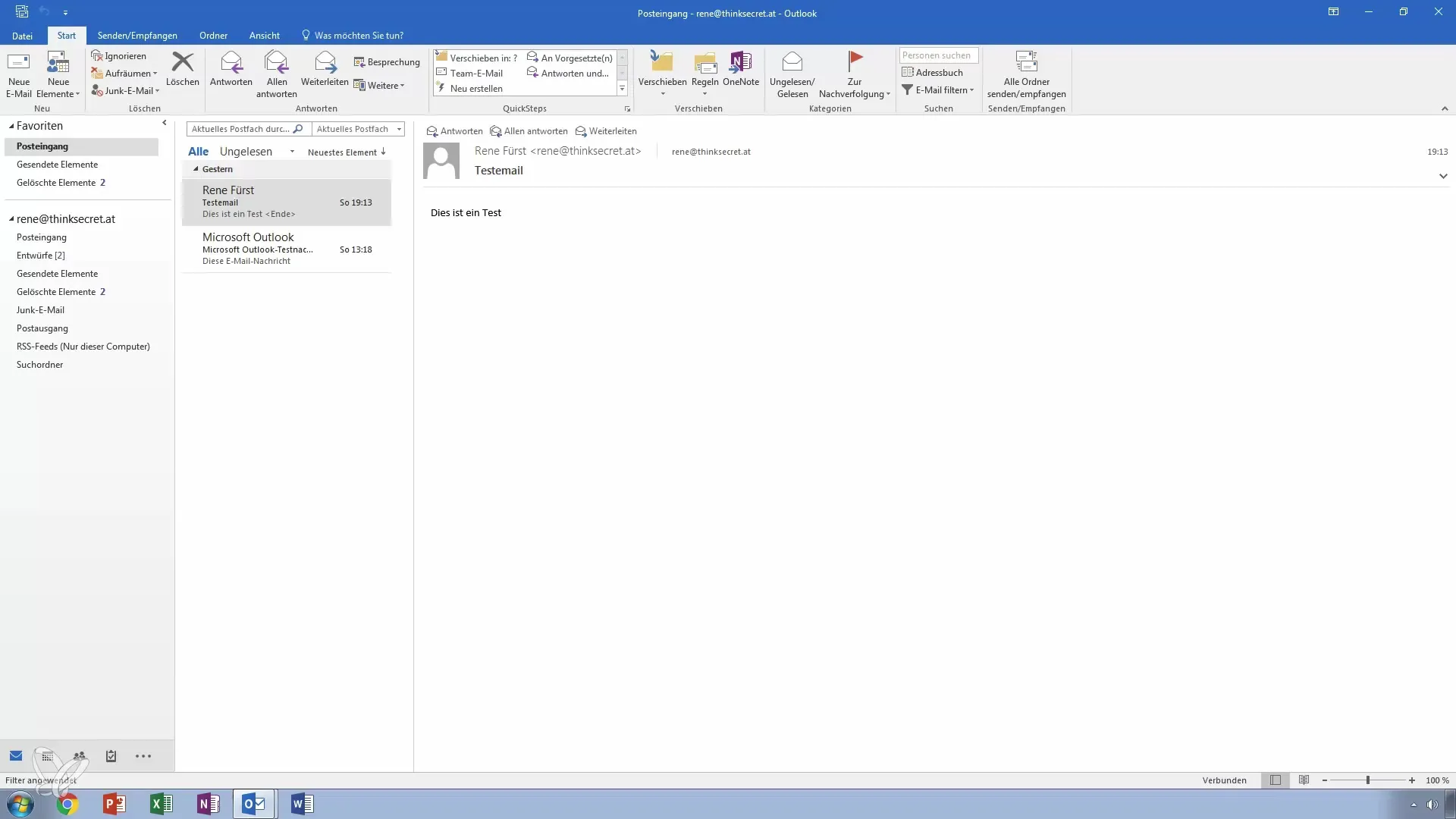
2. Pridėti ir formatuoti tekstą
Įterpk savo tekstą naudodamas „Random“ funkciją, kad sukurtum atsitiktinius tekstus. Įterpus tekstą, gali jį pritaikyti taikydamas įvairias šablonų ir teksto formatavimo parinktis. Taip sukursi patrauklų išdėstymą.
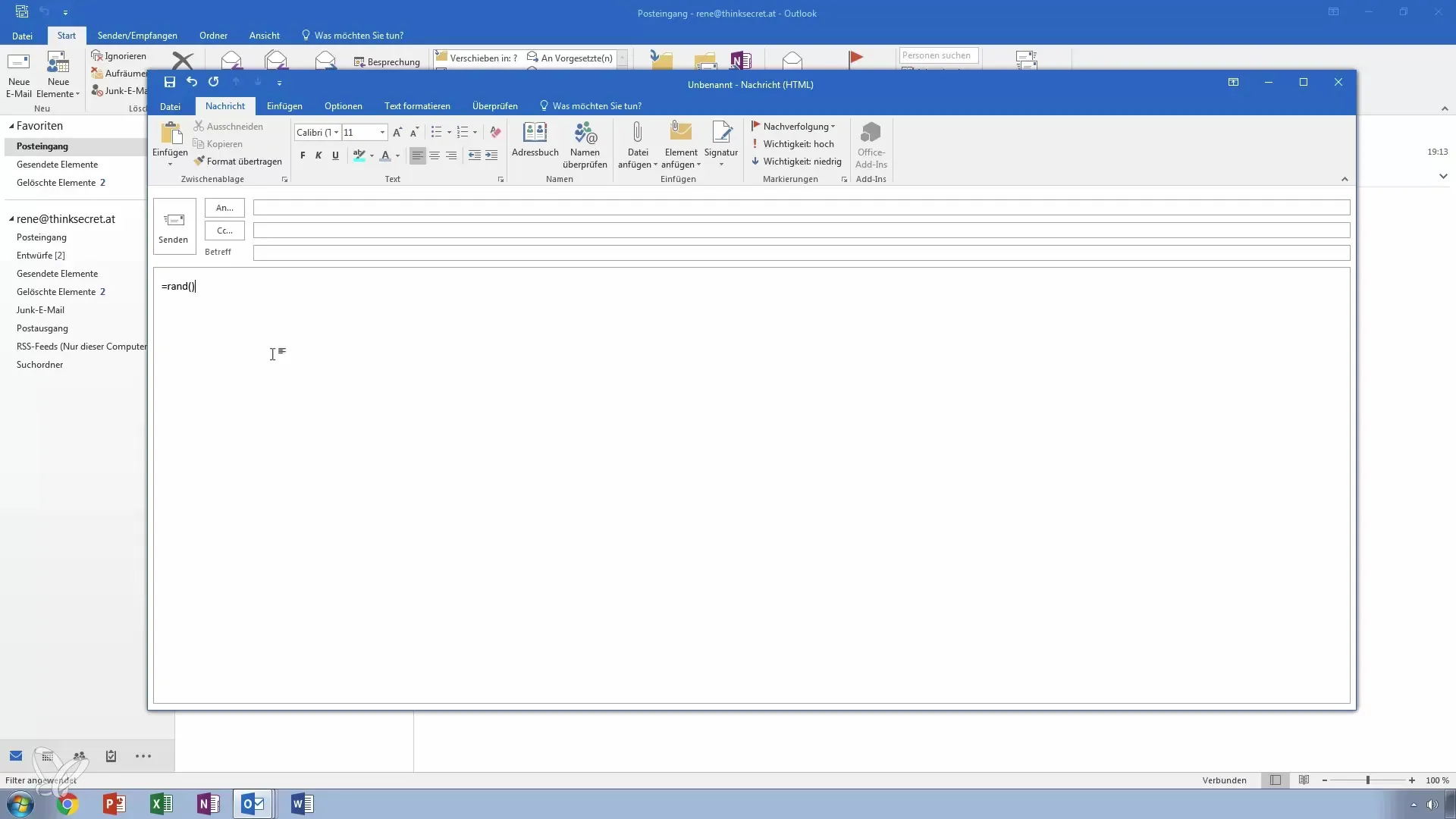
3. Pasirinkti spalvotus fonus
Turi galimybę pridėti spalvotus fonus savo E-laiškams. Pereik prie fono parinkčių ir pasirink spalvą, kuri atgaivins tavo išdėstymą. Eksperimentuok su įvairiomis spalvų deriniais, kad pasiektum norimą efektą.
4. Pasirinkti dizaino šablonus
„Dizainų“ skiltyje rasi įvairius šablonus, kurie automatiškai pritaikomi prie tavo teksto. Gali perkelti pelę ant šablonų, kad galėtum peržiūrėti pakeitimus tiesiai savo E-laiške.
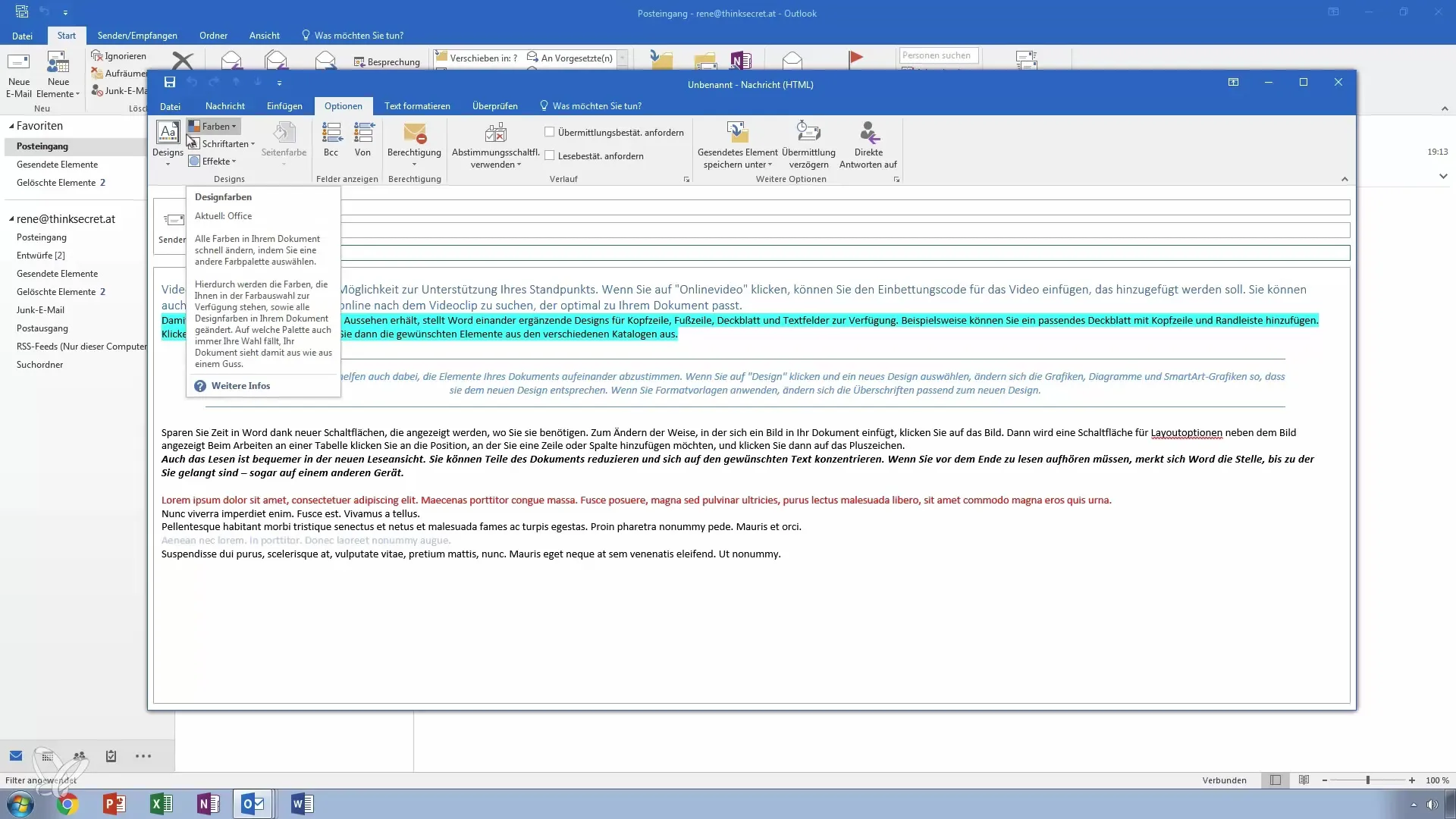
5. Spalvų ir šriftų pasirinkimas
Papildomai gali nustatyti spalvų ir šriftų schemas savo E-laiškams. Pavyzdžiui, jei nori pridėti geltoną akcentą, ši spalva bus automatiškai taikoma visam tekstui. Taip pat gali pasirinkti individualizuotus šriftus, kad sukurtum unikalų jausmą.
6. Pridėti BCC ir CC
Norėdamas įtraukti kelis gavėjus į E-laišką arba paslėpti gavėjus, naudok BCC/CC laukelį. BCC (aklasis anglies kopijavimas) leidžia kitiems gavėjams nematyti, kam dar buvo siųstas E-laiškas. Tai ypač naudinga naujienlaiškiams ir panašioms masinėms komunikacijoms.
7. Pridėti balsavimo mygtukus
Sukurk apklausą tiesiai iš savo E-laiško, pridėdamas balsavimo mygtukus. Gali sukurti paprastą „taip/ne“ apklausą arba pasiūlyti individualizuotas parinktis kaip „žalia“ arba „raudona“. Ši funkcija bus tinkamai naudojama tik tų gavėjų, kurie taip pat naudoja Outlook.
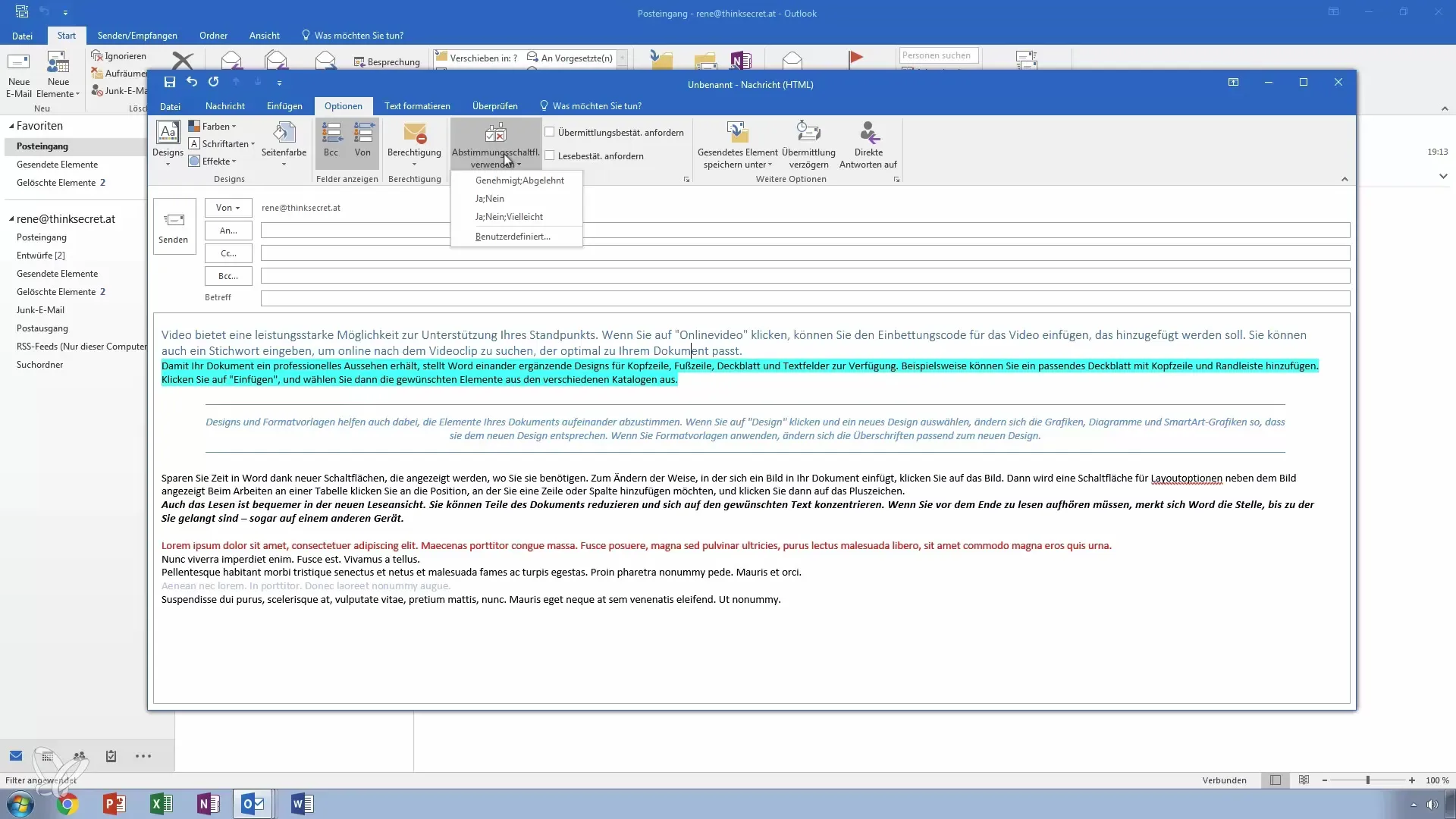
8. Prašyti skaitymo patvirtinimų ir pristatymo patvirtinimų
Įjunk skaitymo patvirtinimų arba pristatymo patvirtinimų parinktis, kad gautum pranešimus, kai E-laiškas bus sėkmingai pristatytas ar atidarytas. Atkreipk dėmesį, kad gavėjai taip pat gali atsisakyti šių patvirtinimų.
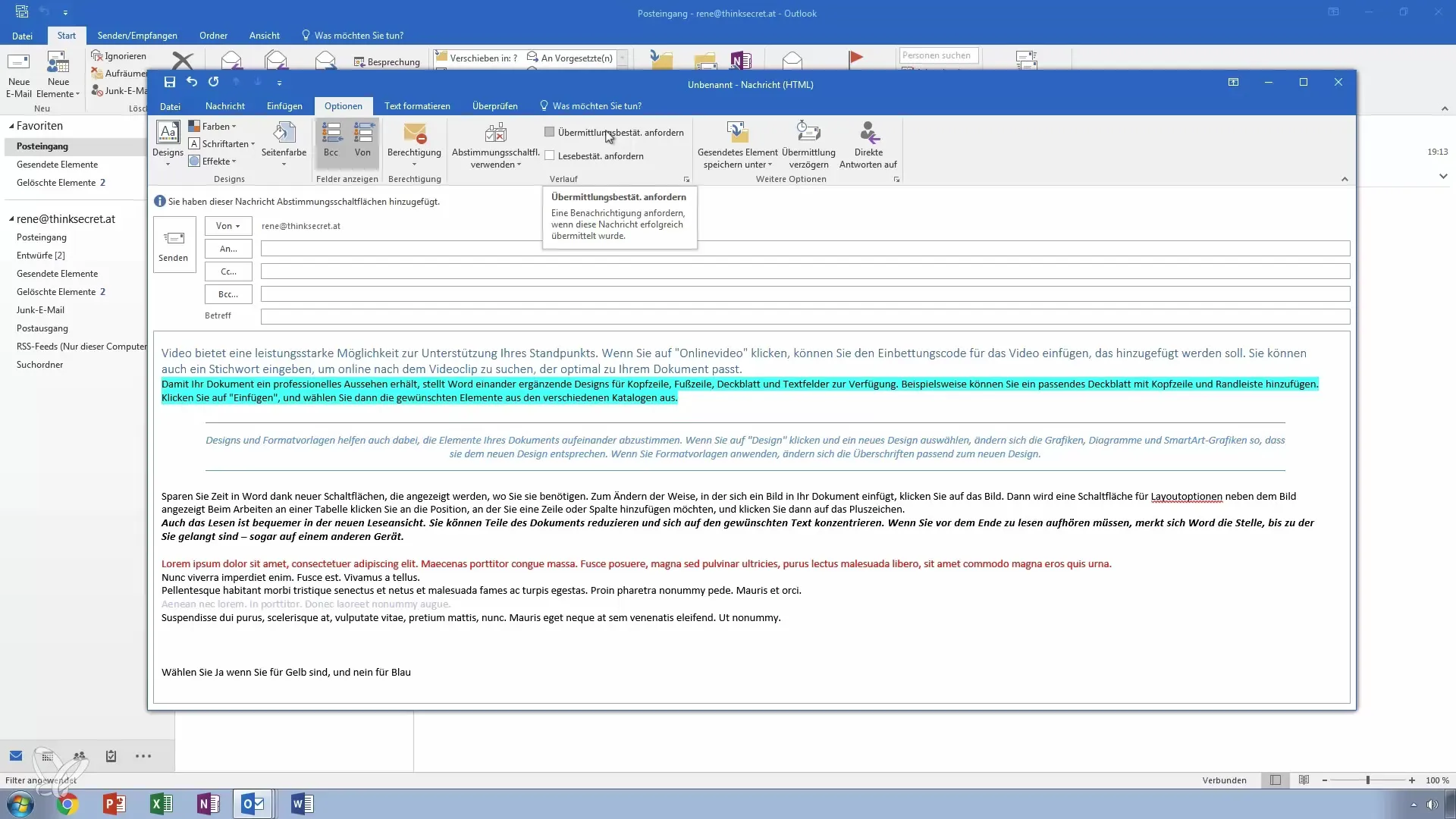
9. Pristatyti parinktis pritaikyti
Gali nustatyti, kur bus saugomas E-laiškas ir ar jis bus išsiųstas iš karto ar vėliau. Per pristatymo parinktis gali nustatyti, kad E-laiškas pavyzdžiui, bus išsiųstas tik 17:00.
10. Pranešimo nustatymus patikrinti
Gali pritaikyti savo E-laiško svarbą, tarp jų aukštą, žemą arba normalią. Be to, gali nustatyti konfidencialumą ir pasirinkti, ar E-laiškas turi būti archyvuotas. Visas šias parinktis rasi savo pranešimo savybėse.
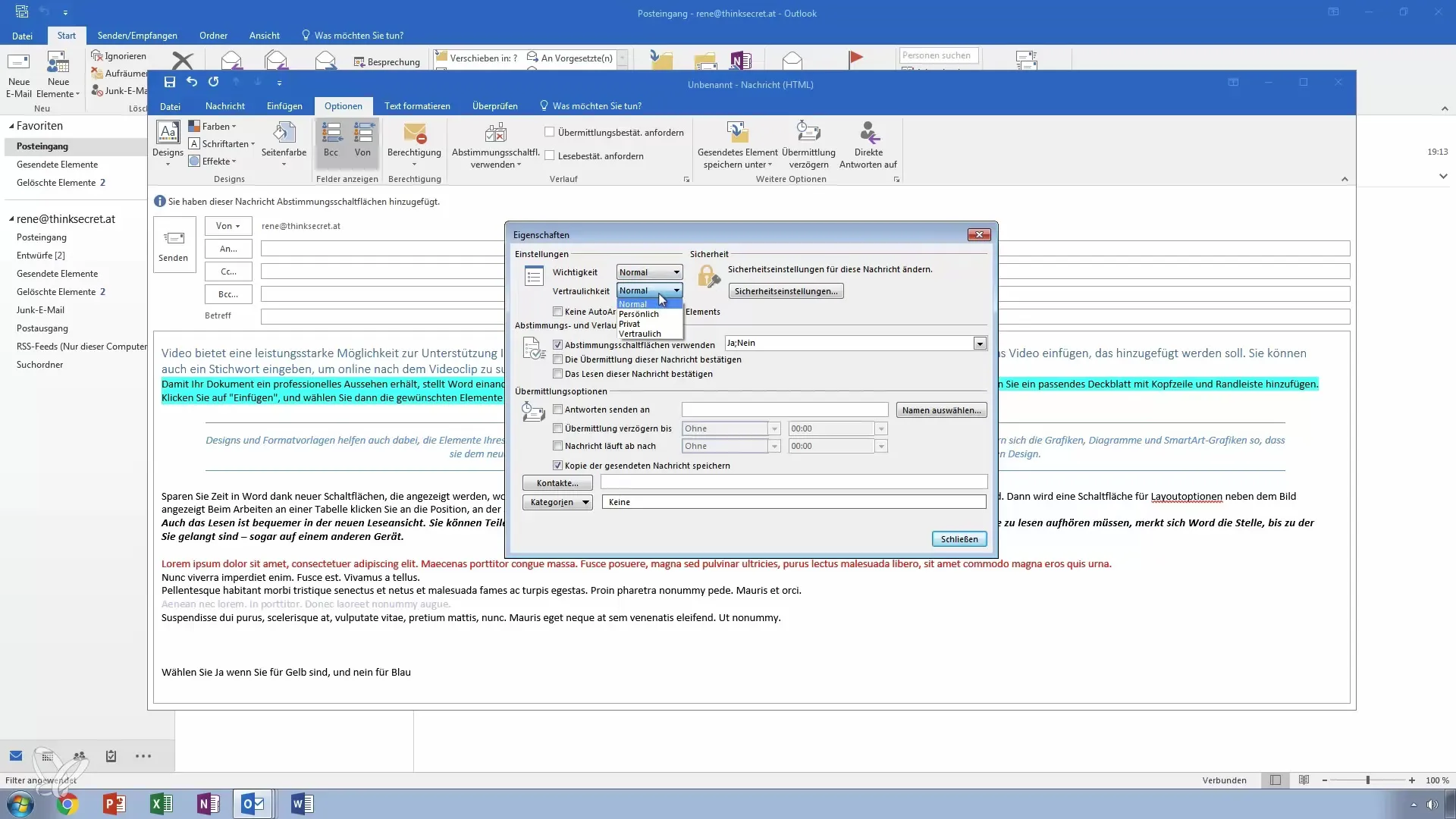
11. Teksto formatus pritaikyti
Naudok teksto formatavimo funkcijas, kad užtikrintum, jog tavo E-laiškas būtų siunčiamas formatu, kuris būtų tinkamas visiems E-laiškų klientams. Nustatyk savo tekstą HTML arba paprasto teksto forma, kad gautum optimalią suderinamumą.
12. Siųsti laišką
Galiausiai įvesk gavėją E-laiško adreso laukelyje ir paspausk „Siųsti“. Galite peržiūrėti E-laišką išsiųstų laiškų laukelyje, kad įsitikintum, jog viskas buvo tinkamai įrengta ir išsiųsta.
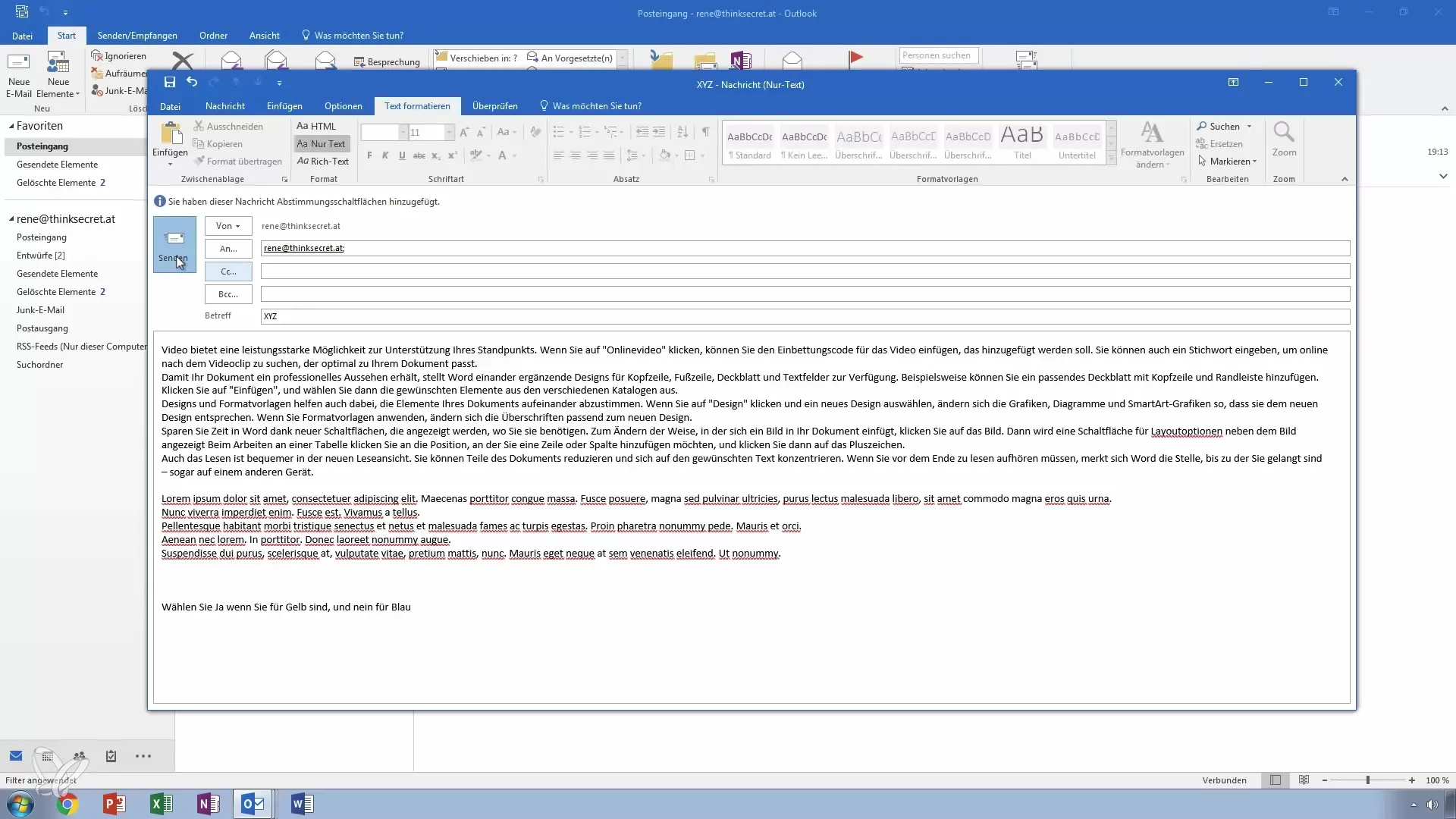
Santrauka – E-laiškų pateikimas ir išplėstinės savybės Outlook programoje
Šiame vadove sužinojai, kaip naudoti įvairias pateikimo galimybes ir išplėstines funkcijas Outlook programoje, kad sukurtum patrauklius ir efektyvius E-laiškus. Nuo šriftų pasirinkimo iki balsavimo mygtukų, išmokai įrankius, kaip įprasminti ir funkcionalizuoti savo E-laiškus.
Dažnai užduodami klausimai
Kaip pridėti fono vaizdą į savo E-laišką?Fono vaizdas gali būti pridėtas per dizaino meniu, kur gali pasirinkti spalvą ir raštą.
Koks skirtumas tarp BCC ir CC?BCC slepia gavėjų el. pašto adresus nuo kitų, o CC daro visus adresus matomus visiems gavėjams.
Kaip galiu prašyti skaitymo patvirtinimų?Įjunk parinktį pranešimų nustatymuose, prieš siųsdamas E-laišką.
Ar mano E-laiškas gali atrodyti kitaip, jei aš jį siunčiu įvairiems gavėjams?Taip, vaizdavimas gali skirtis priklausomai nuo E-laiško kliento, todėl siuntimas paprasto teksto formatu yra saugiausias pasirinkimas.
Kaip galiu suplanuoti E-laiško siuntimo laiką?Išplėstinėse parinktyse gali nustatyti E-laiško siuntimo laiką.


